Coupes de cheveux très courtes: 150 images et idées

Découvrez les plus belles coupes de cheveux courtes qui vous inspireront, avec des conseils pour les choisir. Beaucoup d
- Plus pratique pour contrôler le haut-parleur à distance directement sur le téléphone ou la tablette actuellement utilisé sans avoir à se déplacer vers le haut-parleur pour appuyer sur la touche mécanique ou pour trouver la télécommande.
- Contrôlez facilement la lecture de la musique en quelques clics, soft touch.
Étape 1: Tout d'abord, vous devez établir une connexion Bluetooth entre votre téléphone, votre tablette et l'enceinte que vous souhaitez contrôler. Détaille comment vous pouvez vous référer à l'article suivant:
Étape 2: Vous téléchargez l'application Samsung Audio Remote sur votre téléphone, votre tablette. Lien de téléchargement ici
Remarque: la fonction Samsung Audio Remote prend uniquement en charge les appareils mobiles Android exécutant Android OS 3.0 et supérieur. Cela signifie également que si vous utilisez un appareil iOS, il ne pourra pas télécharger l'application.
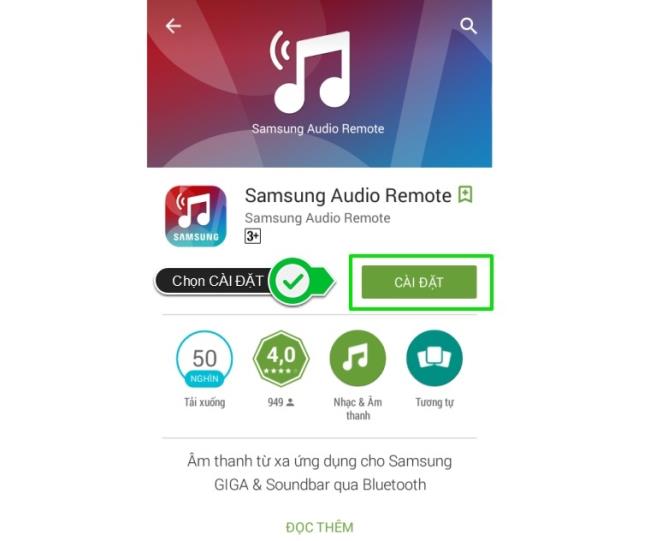
Étape 3: Si vous ouvrez l'application pour la première fois, une fenêtre apparaîtra détaillant comment utiliser l'application, après avoir regardé, cliquez sur le bouton X sous l'écran pour fermer la fenêtre d'instructions et vous avez terminé. peut commencer à utiliser.
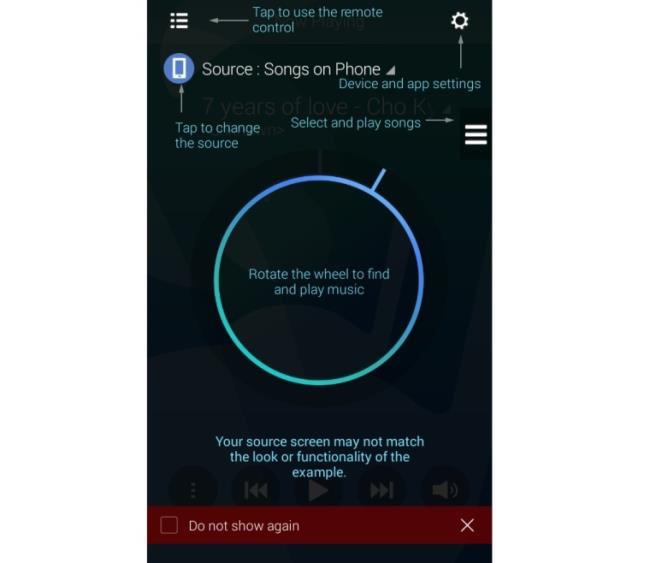
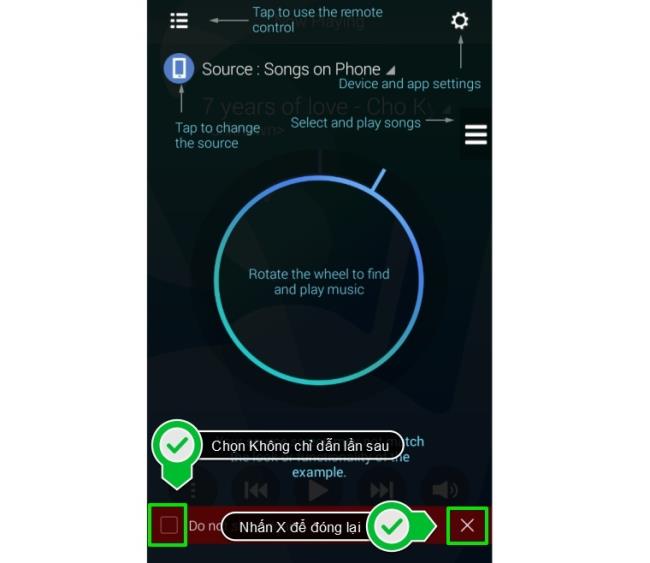
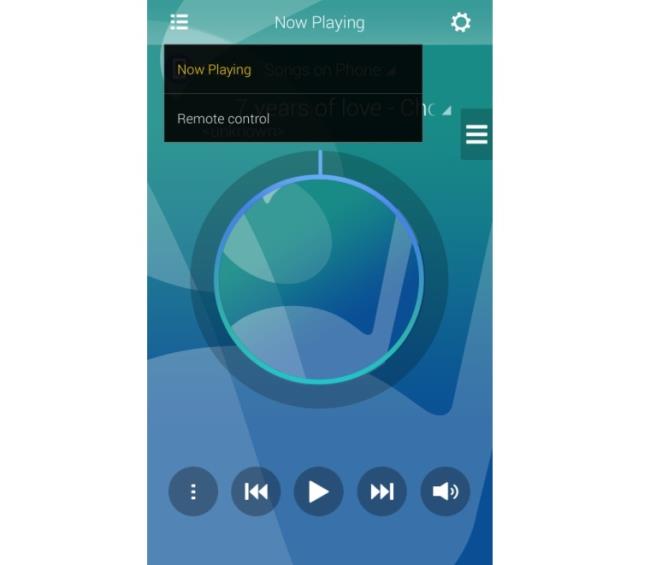
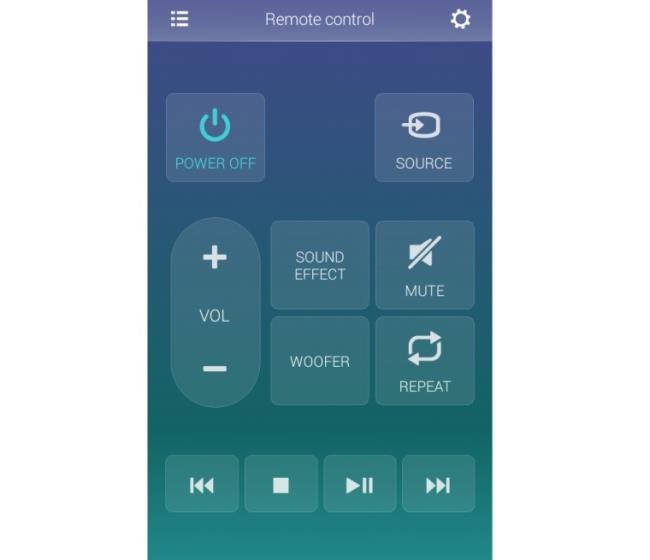


Remarque: si vous n'avez pas connecté Bluetooth à l'enceinte mais que vous avez déjà démarré l'application, l'application affichera un message vous demandant de connecter Bluetooth. À ce stade, il vous suffit d'effectuer les étapes comme le lien du guide ci-dessus, puis de continuer à utiliser l'application.
En savoir plus:
Comment connecter le téléviseur Samsung à la barre de son Samsung via la fonction TV Sound Connect
Vous trouverez ci-dessus les étapes pour contrôler la barre de son Samsung par téléphone, tablette. Si vous avez des questions, n'hésitez pas à laisser un commentaire ci-dessous! Bonne chance.
WebTech360 souhaite suggérer des haut-parleurs Samsung susceptibles de vous intéresser:
Découvrez les plus belles coupes de cheveux courtes qui vous inspireront, avec des conseils pour les choisir. Beaucoup d
La comparaison entre les machines à laver à entraînement direct et indirect. Découvrez les avantages et inconvénients de chaque type pour bien choisir votre appareil.
Qu'est-ce qu'un VPN ? Quels sont ses avantages et ses inconvénients ? Avec WebTech360, découvrons la définition d'un VPN et comment appliquer ce modèle et ce système au travail.
La sécurité Windows ne se limite pas à une simple protection contre les virus. Elle protège contre le phishing, bloque les rançongiciels et empêche l'exécution d'applications malveillantes. Cependant, ces fonctionnalités sont difficiles à repérer : elles sont dissimulées derrière des couches de menus.
Une fois que vous aurez appris et essayé par vous-même, vous constaterez que le cryptage est incroyablement facile à utiliser et incroyablement pratique pour la vie de tous les jours.
Dans l'article suivant, nous présenterons les opérations de base pour récupérer des données supprimées sous Windows 7 avec l'outil d'assistance Recuva Portable. Avec Recuva Portable, vous pouvez stocker vos données sur n'importe quelle clé USB et les utiliser à tout moment. Compact, simple et facile à utiliser, cet outil offre les fonctionnalités suivantes :
CCleaner recherche les fichiers en double en quelques minutes seulement, puis vous permet de décider lesquels peuvent être supprimés en toute sécurité.
Déplacer le dossier de téléchargement du lecteur C vers un autre lecteur sous Windows 11 vous aidera à réduire la capacité du lecteur C et aidera votre ordinateur à fonctionner plus facilement.
Il s’agit d’un moyen de renforcer et d’ajuster votre système afin que les mises à jour se produisent selon votre propre calendrier, et non celui de Microsoft.
L'Explorateur de fichiers Windows propose de nombreuses options pour modifier l'affichage des fichiers. Ce que vous ignorez peut-être, c'est qu'une option importante est désactivée par défaut, bien qu'elle soit cruciale pour la sécurité de votre système.
Avec les bons outils, vous pouvez analyser votre système et supprimer les logiciels espions, les logiciels publicitaires et autres programmes malveillants qui peuvent se cacher sur votre système.
Vous trouverez ci-dessous une liste de logiciels recommandés lors de l'installation d'un nouvel ordinateur, afin que vous puissiez choisir les applications les plus nécessaires et les meilleures sur votre ordinateur !
Conserver l'intégralité d'un système d'exploitation sur une clé USB peut s'avérer très utile, surtout si vous n'avez pas d'ordinateur portable. Mais ne pensez pas que cette fonctionnalité soit limitée aux distributions Linux ; il est temps d'essayer de cloner votre installation Windows.
La désactivation de certains de ces services peut vous faire économiser une quantité importante de batterie sans affecter votre utilisation quotidienne.
Ctrl + Z est une combinaison de touches extrêmement courante sous Windows. Elle permet d'annuler des actions dans tous les domaines de Windows.
Les URL raccourcies sont pratiques pour nettoyer les liens trop longs, mais elles masquent également la véritable destination. Pour éviter les logiciels malveillants ou le phishing, cliquer aveuglément sur ce lien n'est pas une bonne idée.
Après une longue attente, la première mise à jour majeure de Windows 11 est officiellement sortie.















